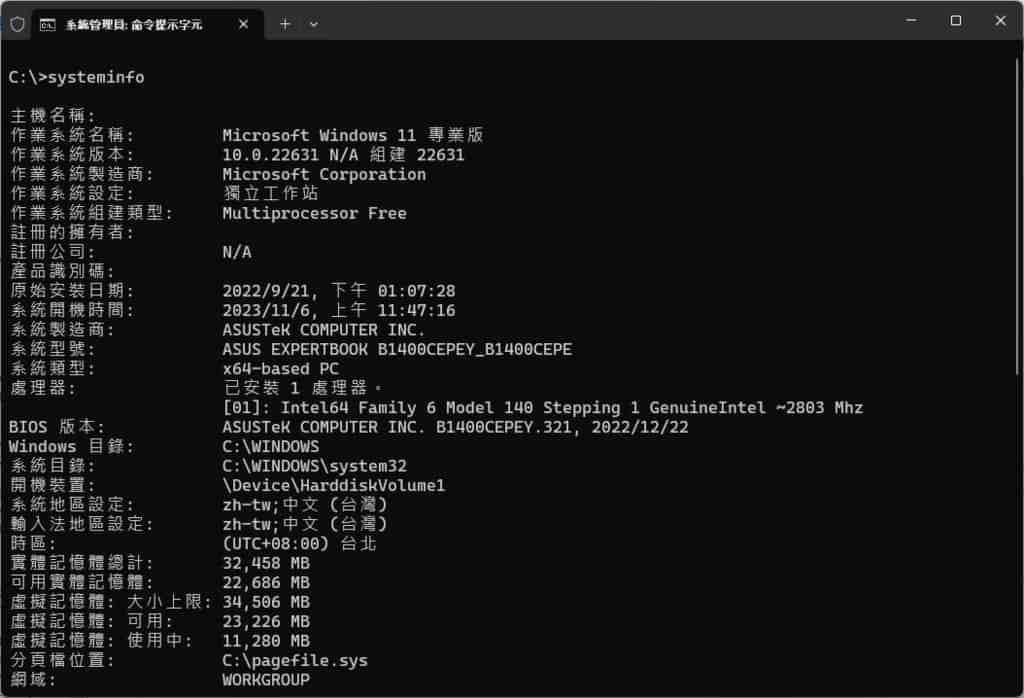
想要在 Windows 作業系統利用「命令提示字元」或「PowerShell」以文字指令查詢 Windows 相關資訊,雖比用圖形介面操作來的麻煩,但也不是沒有優點,例如,想知道系統資訊,在現行的圖形介面就是利用「設定」視窗來查詢,而想要將查詢所得資訊變成檔案,就必須使用其提供的複製結果功能來操作。但不是每項查詢都會有複製功能。這對想要將一些查詢資訊以檔案形式來保存就顯得較為麻煩。
如果想將查詢資訊轉存成檔案,,可以透過「命令提示字元」或「PowerShell」來互補,只要在指令查詢的時候一併加入要儲存成檔案的名稱、路徑及檔案格式指令,就能將原本在「命令提示字元」或「PowerShell」畫面顯示的資訊存檔成 txt 文字檔案。
「命令提示字元」與「PowerShell」都是使用文字指令執行的介面,兩者指令集雖有不同,但基本上「PowerShell」可以執行「命令提示字元」內的所有指令。
命令提示字元:
以 systeminfo 指令為例,如果是只有輸入 systeminfo 指令,會將資訊直接顯示在命令提示字元內。
systeminfo

如果將指令加上輸出路徑,例如以下指令就可以在 D 磁碟機建立一個 SystemInfo.txt 檔案,而其內容就是原本輸出在命令提示字元內的資訊。
systeminfo > D:\SystemInfo.txt

PowerShell:
基本上命令提示字元可以使用的指令,都可以在 PowerShell 內執行,以下是將 ipconfig轉成 txt 檔案。
ipconfig > d:\ipconfig.txt

產生的文字檔。
